איך הבעלים של האתר שלך (גם אם אתה לא יכול לבנות אחד) Pt 2
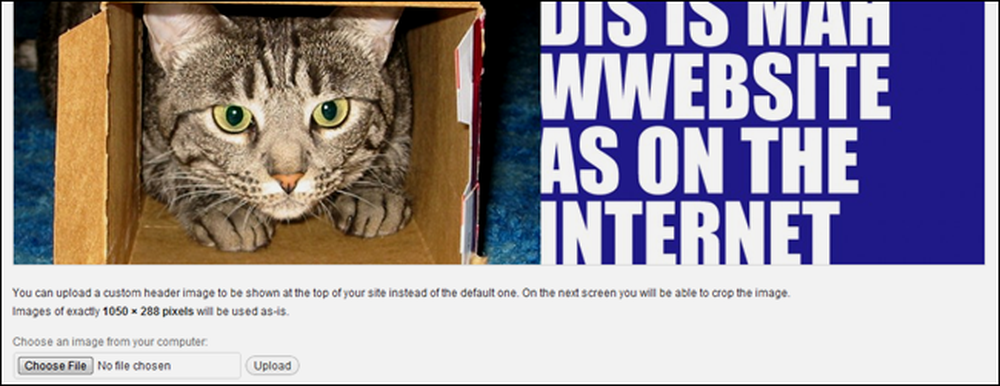
בשבוע שעבר דיברנו על איך לקנות ולהתחיל אתר פשוט באמצעות WordPress. היום, נתחיל התאמה אישית של אתר וורדפרס שלנו ולקבל אותך על רגל ימין שיש איכות גבוהה, תכונה עשיר באתר.
נצעוד במהירות דרך התפריטים של וורדפרס ונעזור לך להקל על משתמש בפעם הראשונה, כמו גם להראות לך איך להתחיל את האתר החדש שלך עם נושא ניווט בקלות, להתאמה אישית בקלות. זה יכול להיות מפחיד להתחיל אתר וורדפרס חדש, אבל מקל איתנו - חלק שני של "איך הבעלים של האתר שלך" מגיע ישר.
מה זה בסיסי WordPress התקן?
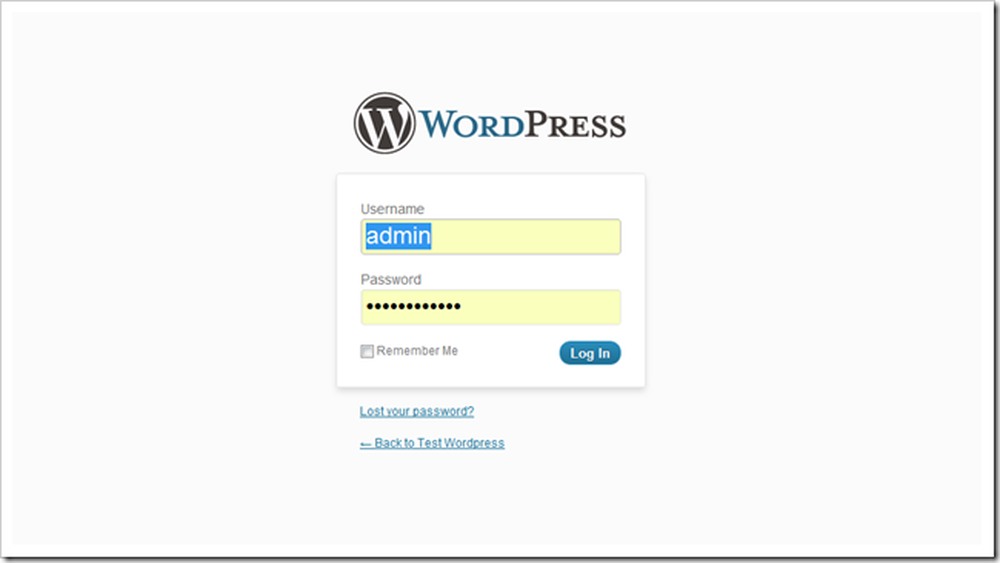
אתה אמור להיות מסוגל למצוא את "סוף סוף" של אתר WordPress החדש שלך על ידי ביקור התחום החדש שלך והוספת / wp-admin לסוף זה. אתה צריך לקבל דף זה נראה די דומה לזה שבו אתה יכול להיכנס ולשחק עם הדף החדש שלך.
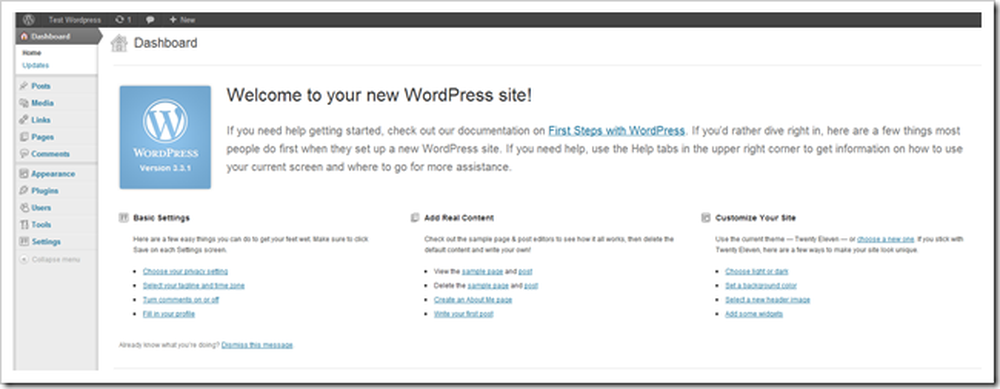
זהו לוח המחוונים. יש לו הרבה מידע שימושי מאוד, כולל עדכונים והצעות עבור תוכן חדש כדי להתחיל לכתוב, תוספים חדשים להוסיף, או הגדרות שאתה יכול לצבוט. נתחיל בכך שתסתכל על האפשרויות בדף זה.
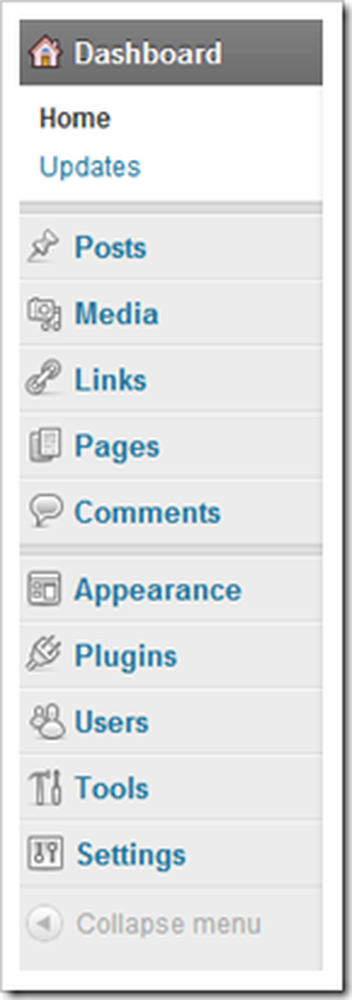 | וורדפרס הוא די פשוט, אבל כמות עצומה של דברים חדשים ללמוד יכול להיות באמת מכריע בהתחלה. הנה פירוט מהיר של תפריט זה. הודעות יוצר פוסטים חדשים בסגנון בלוג. מאז וורדפרס הוא יישום בלוגים, זה בחלק העליון של התפריט. מדיה היא להעלאת תמונות, וידאו וקבצים. אתה יכול לעשות את כל זה מהדפדפן שלך, לא נדרשת תוכנית ה- FTP. זה עושה הכל הרבה יותר קל. קישורים היא אחת התכונות SEO של וורדפרס. השתמש בו כדי ליצור רשימת קישורים רלוונטיים לתוכן שלך, או כפי שאנחנו הולכים לעשות, פשוט להתעלם ממנו. דפים שולטת ומוסיפה דפים שאינם רשומים כ"פוסטים "ב- WordPress. אין הרבה הבדל, אלא שהדפים אינם מופיעים בעדכון RSS של אתר (כברירת מחדל). הערות מאפשרים לך לקרוא מתון מה הוא אמר באתר האינטרנט שלך על ידי המבקרים. מראה חיצוני מאפשר לך לשנות את הרקע, תפריטים, כותרות, צבעים, וכו 'של אתר האינטרנט שלך ואת הנושא. זה גם שם אתה מוריד נושאים חדשים או תבניות. תוספים הם הרחבות עבור האתר שלך. הם יכולים לנוע בין פשוט מורכבים להפליא. רבים הם שימושיים, וחלקם עניים. וורדפרס ימצא חינם plugins בשבילך. משתמשים מאפשר לך לשנות את שם המשתמש שלך או להוסיף אנשים אחרים לאתר שלך. כלים ו הגדרות הם תפריטים טכניים עבור היבטים tweaking של האתר שלך. |
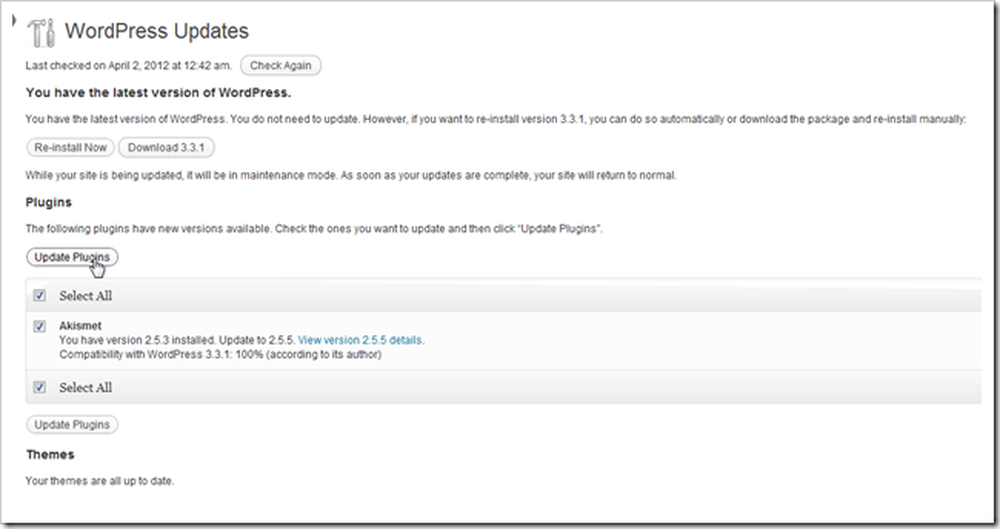
תוכל גם למצוא עדכונים לתוכנה שלך במרכז השליטה. פעולה זו תמשיך לעדכן את WordPress לגירסה החדשה ביותר וכן לעדכן את כל יישומי הפלאגין, הנושאים או כל תוכנה אחרת שתתקין באתר וורדפרס.

כברירת מחדל, וורדפרס יכול ליצור קשר עם ספריות הבלוג הגדולות ומנועי החיפוש, כך הדף שלך יכול להופיע כתוצאה רלוונטית. אולי כדאי לך להסתכל למטה הגדרות> פרטיות ולהגדיר את זה "שאל את מנועי החיפוש לא לאינדקס אתר זה" עד שאתה מרוצה הדף שלך מוכן להוציא את זה שם בחוץ. או פשוט לשים את זה שם לא שלם - זה כנראה לא משנה הרבה.
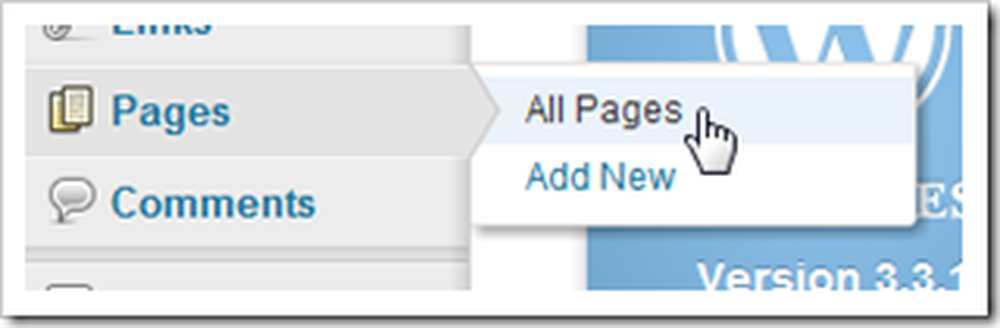
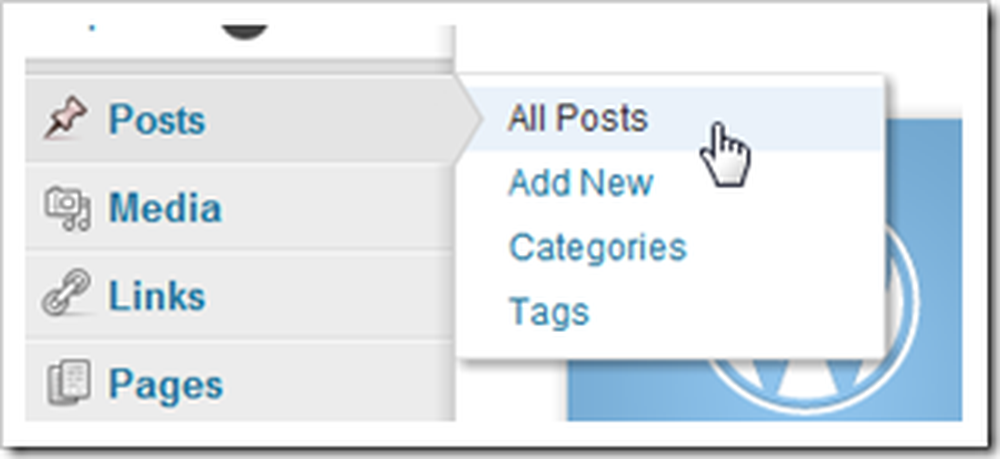
לרבים מהתפריטים יש דפי ילדים עם המון אפשרויות. שני הראשונים שאתה צריך להכיר את עצמך הם הודעות ודפים, בהתאם איך אתה רוצה להשתמש וורדפרס. אם אתה רוצה ליצור בלוג, "הודעות" הוא כנראה הולך להיות מקום שאתה הולך לבלות הרבה זמן. אבל אם אתה הולך לעשות דפים סטטיים ... ניחשתם את זה, "דפים" זה.
התאמה אישית של WordPress התקן על ידי שינוי ערכות נושא
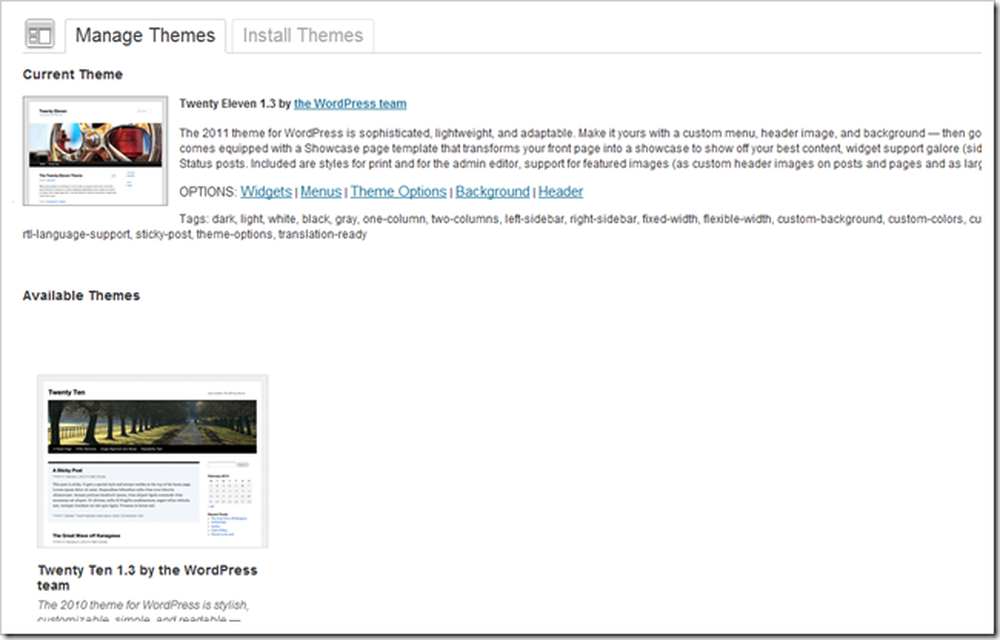
וורדפרס משתמשת קבוצות של גיליונות סגנון ועיצובים בשם "ערכות נושא" כדי להתאים אישית את הפריסה. זה יכול להיות דרך מצוינת עבור שאינם מעצבים ואנשים שאינם טכניים כדי להפוך את האתר שלהם נראה טוב יותר ללא מאמץ רב, והוא יכול לתת מעצבים באמצע טווח מקום להתחיל התאמה אישית. ו מתקדמים משתמשים WP יכול לעשות נושאים משלהם, או למכור או לתת במתנה תוכנה חופשית.
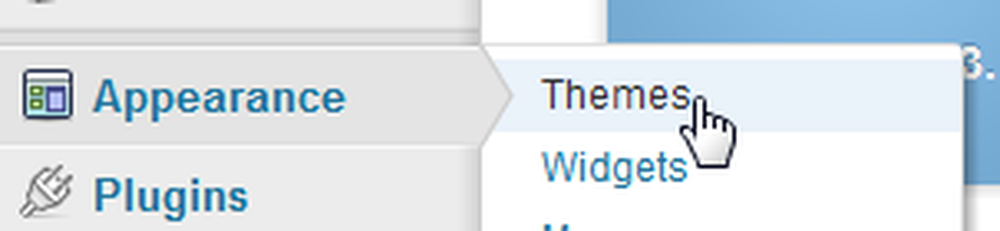
תוכל למצוא תפריט זה על-ידי ניווט אל מראה> ערכות נושא.
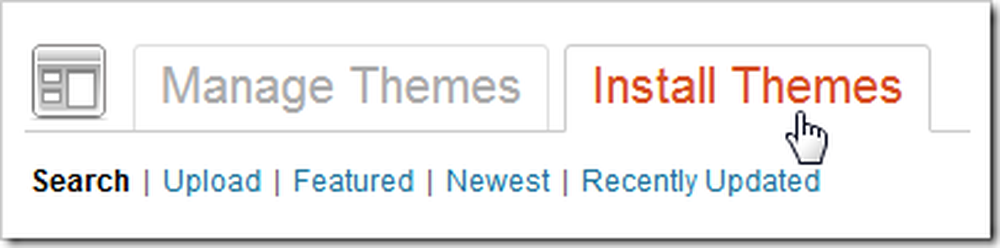
התקנת ערכות נושא חדשות היא הצמד. אתה יכול פשוט להוריד חדשים באמצעות וורדפרס על ידי מעבר לכרטיסייה "התקנת ערכות נושא".

תוכלו למצוא טונות של קטגוריות אתה יכול לבחור כדי למצוא נושא, כולל צבע ופריסת העמודה. היום, אנחנו הולכים לבחור את האפשרויות האלה, כי אנחנו רוצים להיות מסוגלים להתאים אישית את הרקע שלנו, צבעים, כותרת ותפריטים של האתר שלנו.

וורדפרס מביא לך רשימה גדולה של נושאים שמתאימים לקריטריונים שבחרת.
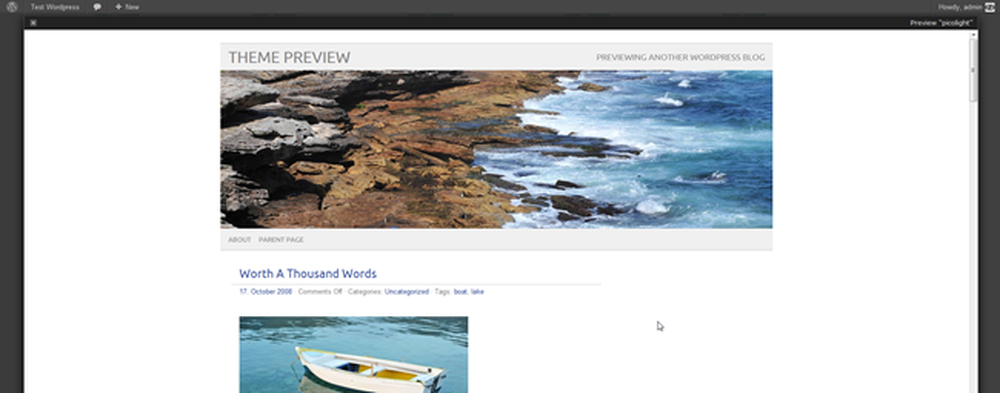
אחת התכונות הכי מגניב הוא שאתה יכול לצפות בתצוגה מקדימה של ערכת נושא לפני התקנתו. אנחנו נשתמש בזה להפגנה שלנו. זה נקרא "פוליט".
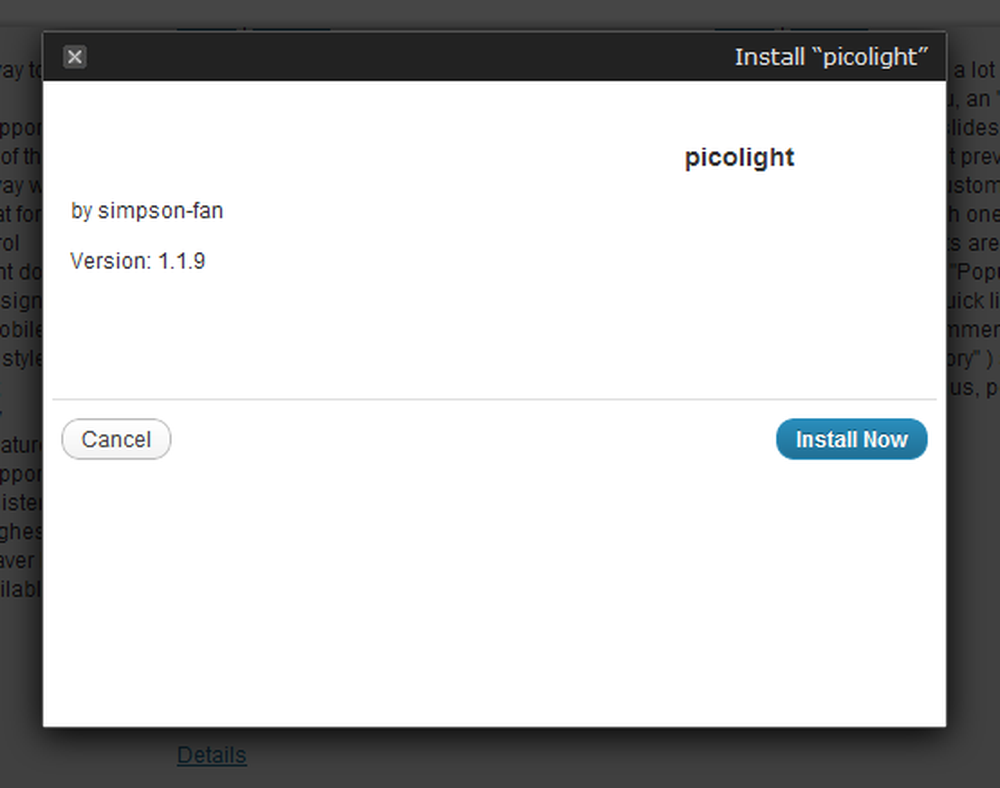
לחץ על התקן ולאחר מכן לחץ על כדי להוריד ולהתקין את הקבצים לתוך WordPress backend.
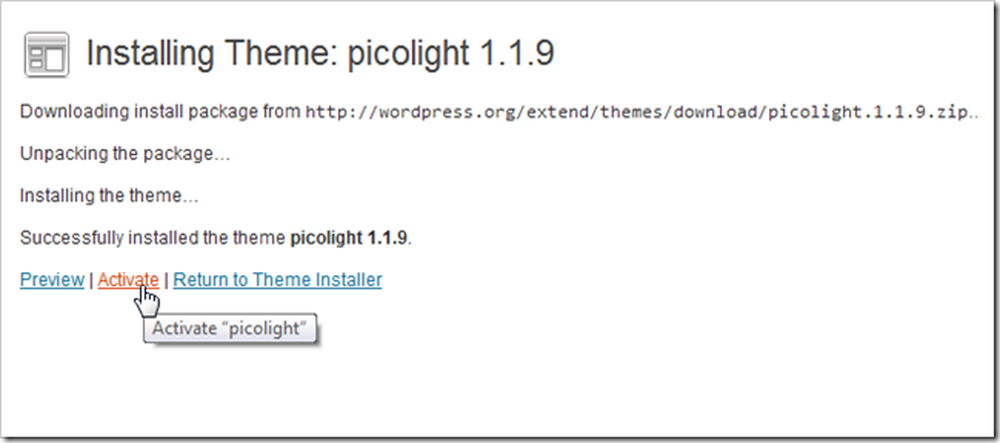
גם אחרי כל הקבצים הם הורידו ו לשים במקום, אתה עדיין צריך "להפעיל" את זה כדי לספר וורדפרס להשתמש את ערכת הנושא.
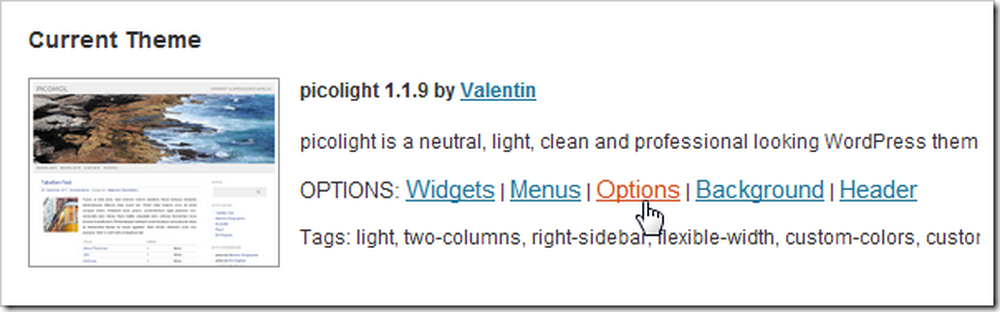
תוכלו גם למצוא הרבה אפשרויות, לאחר ערכת הנושא מותקן ומופעל. בואו נסתכל על אלה עכשיו.
התאמה אישית של הניווט הראשי שלך
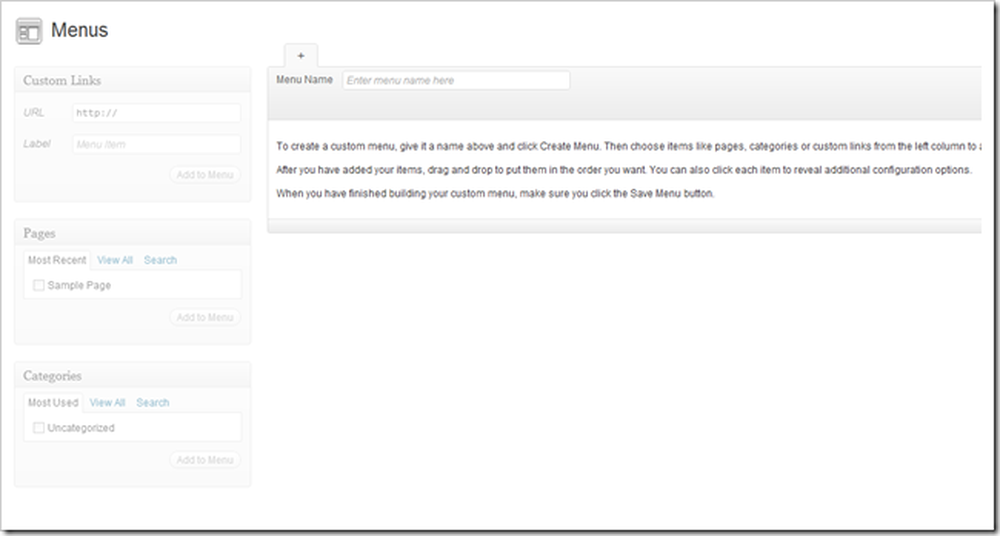
תפריטים הם כנראה הדבר הראשון שאתה צריך להתחיל התאמה אישית. רוב ערכות נושא וורדפרס החדש תומך "תפריטים מותאמים אישית", אשר ניתן לערוך כאן. אבל כדי להתחיל התאמה אישית של תפריט, יש לך לעשות כמה tweaks אחרים הראשון.
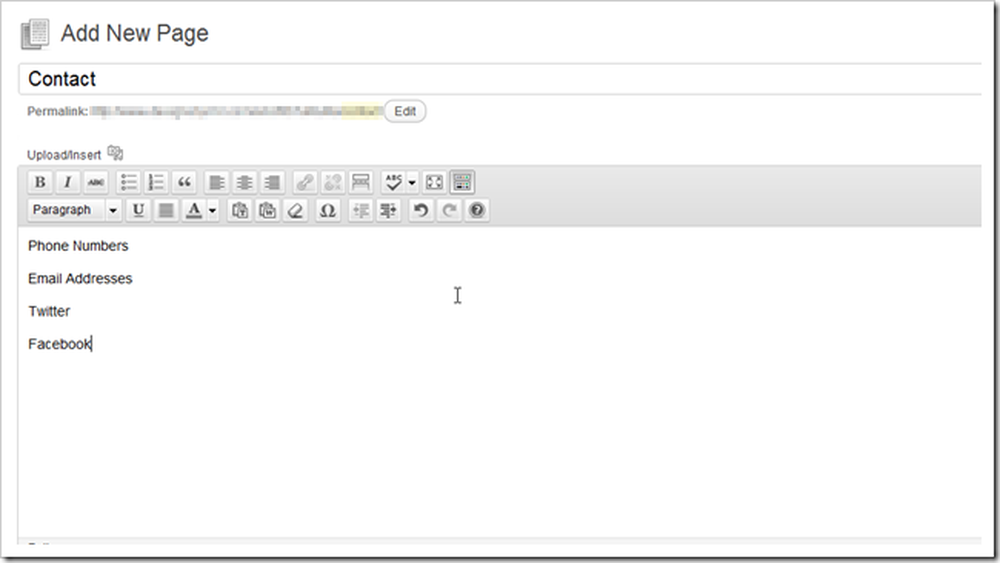
חפש דפים> הוסף דף חדש והתחל ליצור את כל הדפים הרצויים בתפריט שלך. תוכל גם למחוק דפים שאינך מעוניין להציג באתר שלך גם כן.
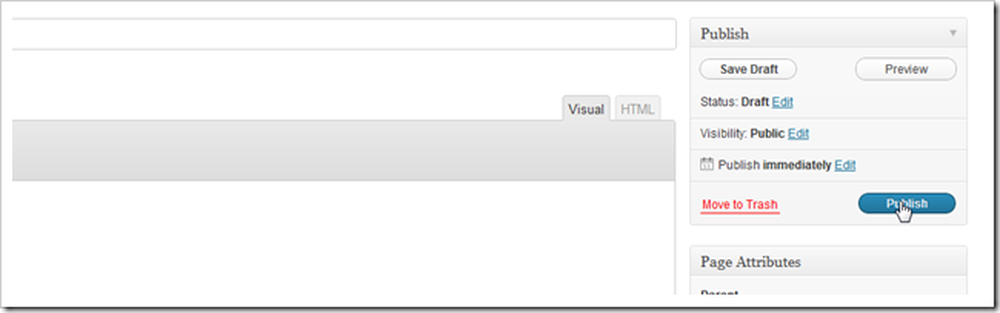
כשתסיים את הדפים שלך, לחץ על הלחצן פרסם כדי להוציא אותם אל העולם.
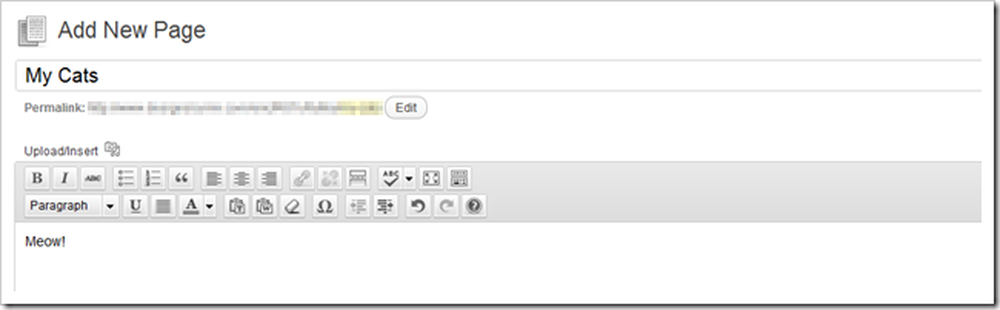
המשך לעשות דפים עד שאתה מקבל מספיק כדי לאכלס את התפריט שלך, או שאתה עייף לעשות אותם.
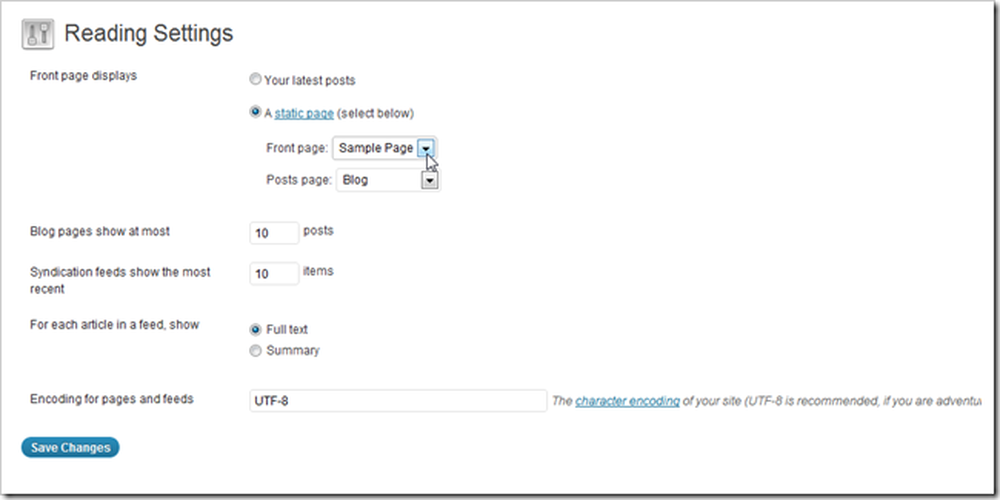
השלב הבא הוא למצוא את "הגדרות קריאה" תחת הגדרות> הגדרות קריאה. כאן אתה יכול לשנות את "דף הבית" של האתר שלך לדף סטטי ולא ברירת המחדל הבלוג הקדמי (אם זה מה צף הסירה שלך). ניתן גם להגדיר את דף הבלוג של הבלוג שלך לכל דף סטטי קיים. כשתסיים עם ההגדרות האלה, לחץ על "שמור שינויים".
(הערה של המחבר: השתמשתי בטעות ב "דף לדוגמא" בעמוד הקדמי הסטטי, מאוחר יותר משנה את שמו ל "דף הבית". גם אתה יכול לעשות זאת, אבל בטיפשות אני לא מראה איך לעשות את זה על ידי חזרה "דפים "ושנה את שם הדף לדוגמה).
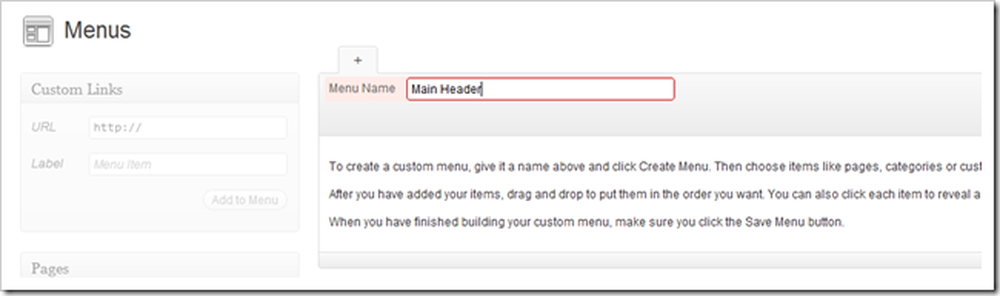
חזור לתפריטים על-ידי ניווט אל מראה> תפריטים. אתה יכול להקליד ישירות לתוך "שם תפריט" כדי ליצור תפריט. כל שם הוא בסדר, רק תזכור מה זה היה מאוחר יותר.
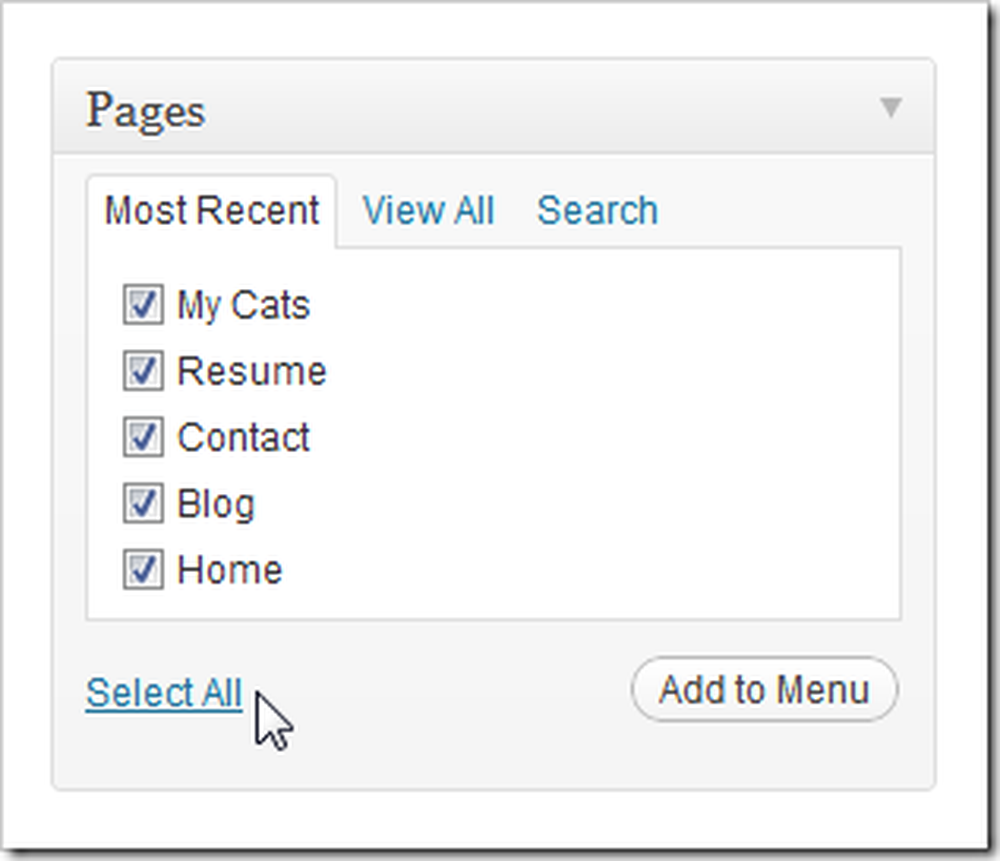
בדוק את הדפים הרצויים ולחץ על 'הוסף לתפריט'.
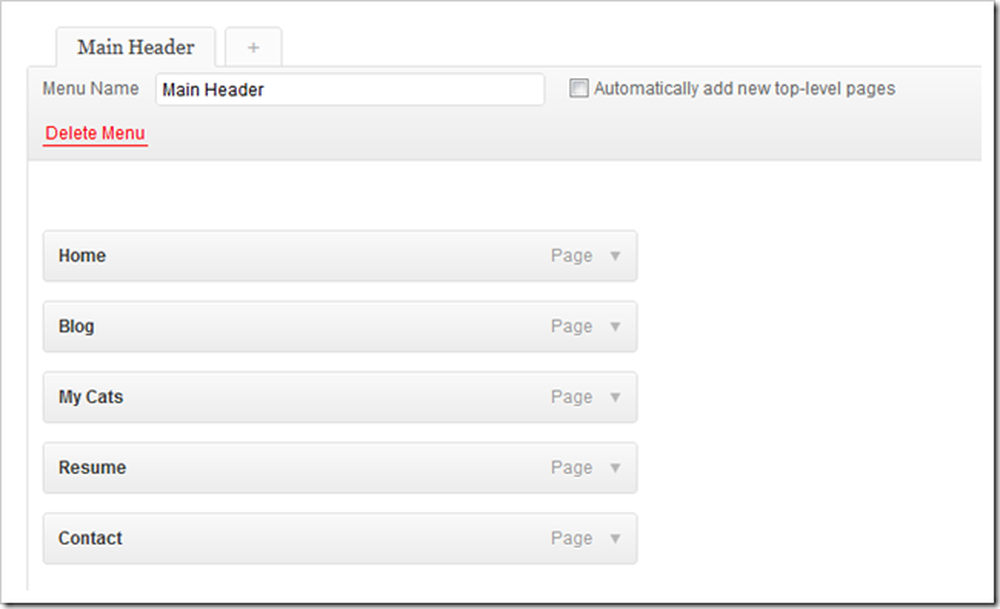
הדף העליון יופיע תחילה בניווט, והקטע התחתון יופיע בפעם האחרונה. תוכל ללחוץ עליהם ולגרור אותם כדי לסדר אותם מחדש.
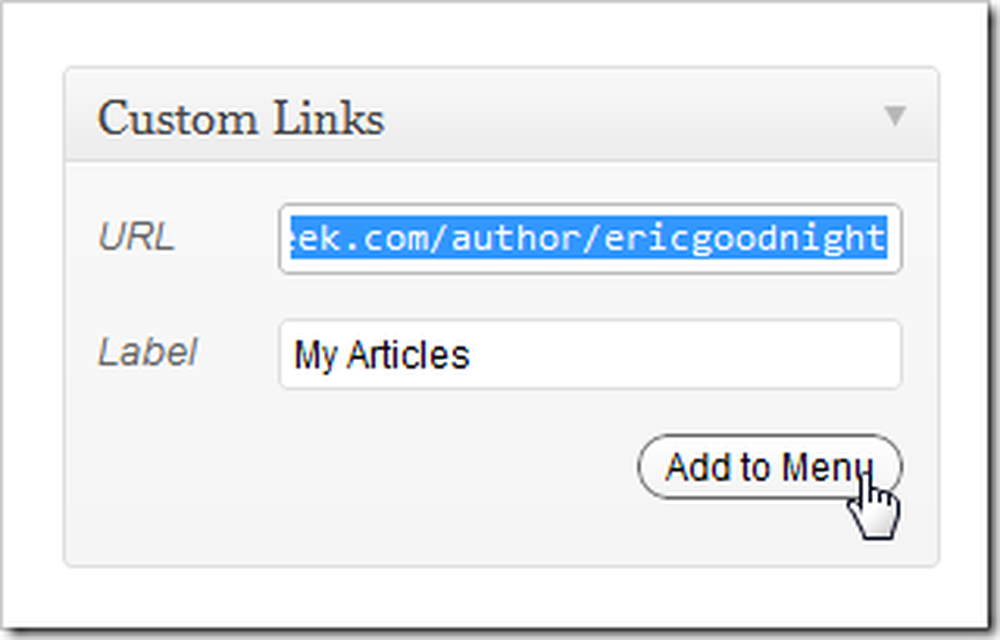
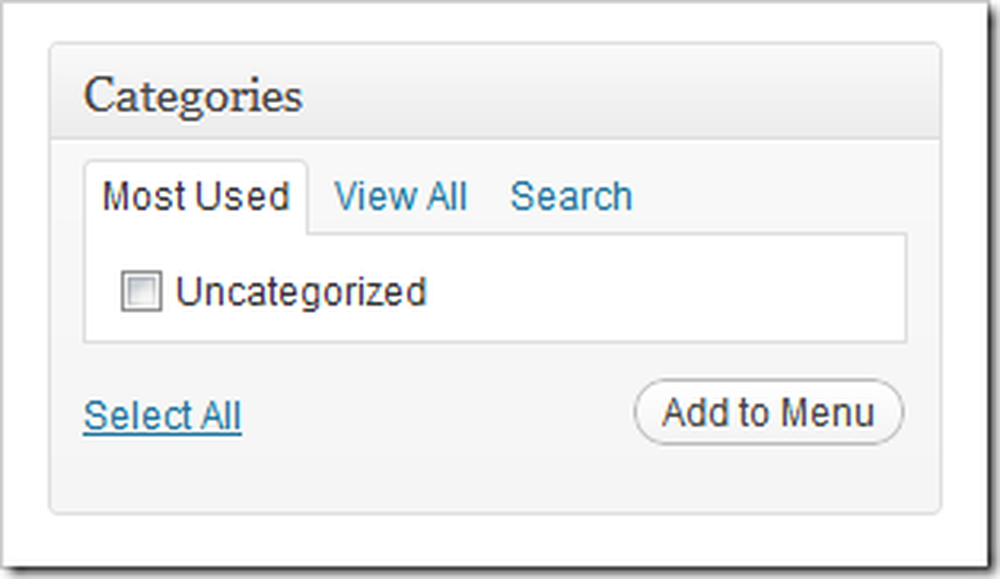
יש לך גם את האפשרות של הוספת קישורים חיצוניים קטגוריות פנימיות לתפריטים שלך, כמו גם, כל תוספות די שימושי.

מצא "שמור תפריט" בפינה השמאלית התחתונה של הדף כדי לסיים את השינויים.
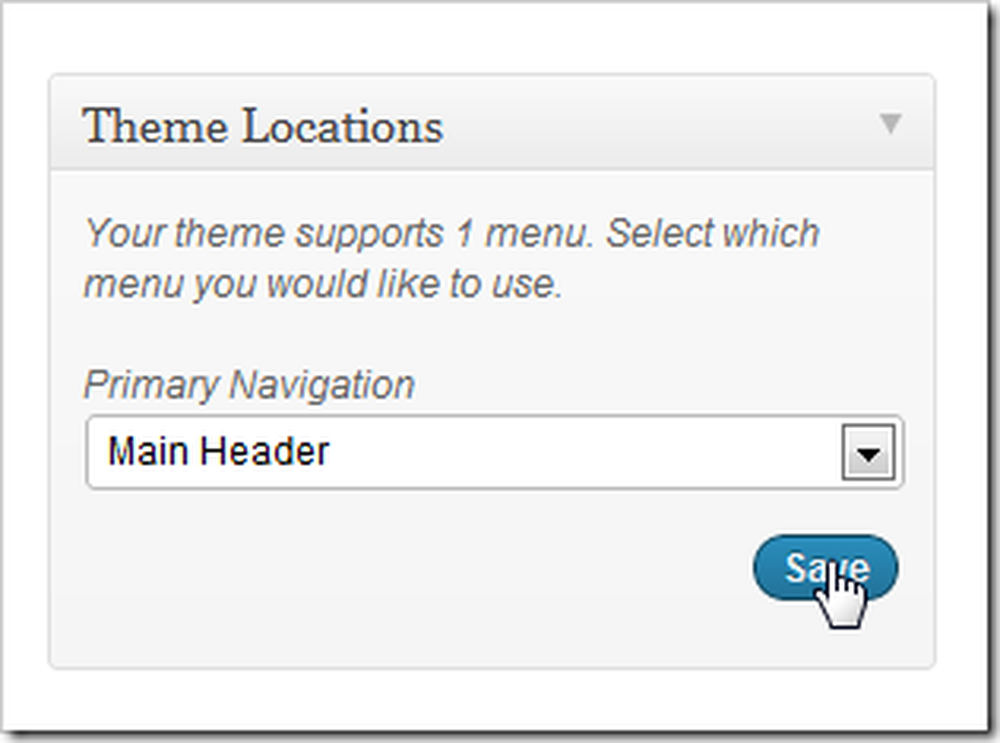
לאחר מכן פשוט מצא את הקטע "מיקומים" של אותו דף תפריטים. Picolight תומך רק תפריט אחד כברירת מחדל, אז אנחנו פשוט לבחור בתפריט שלנו (קראנו לו "כותרת ראשית" קודם לכן) ובחר לשמור.
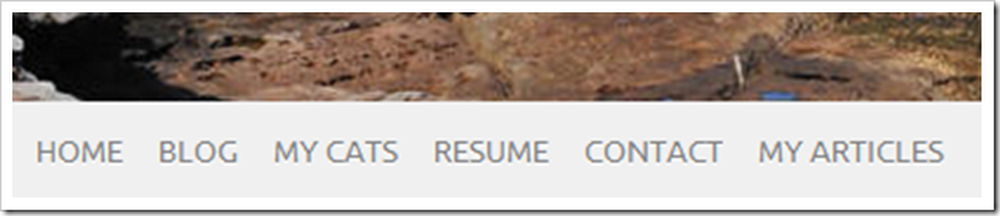
וכאשר אנו בודקים את העמוד הקדמי שלנו, אנו מוצאים כי התפריט החדש שלנו מותקן ומחכה לנווט. תפריט זה מתעדכן מתוך backend זה - אם ברצונך להוסיף או להסיר דפים, אין צורך לערוך 50 קובצי HTML.
עוד לבוא חלק 3
יש עדיין הרבה יותר לחפור בוורדפרס. אם אתה מרגיש הרפתקני, לחטט דרך ההתקנה שלך ולגלות מה עובד בשבילך ומה לא קל וברור. נחזור עם חלק שלישי לפני שתדע את זה.
איך הבעלים של האתר שלך (גם אם אתה לא יכול לבנות אחד)
חלק 1: אירוח והתקנה | חלק 2: ערכות נושא ותפריטים
חלק 3: התאמה אישית, יישומונים ותוספים
אז, איך עשינו? האם אתה מרגיש מבולבל יותר, או פחות? או שאתה מאסטר "אינטרנט מאסטר", עם הרבה עצות עבור מתחילים עבור הראשון "האמיתי" של דף האינטרנט? ספר לנו מה אתה חושב על ההערות, או לשלוח את השאלות שלך אל [email protected]. שאלותיך לגבי WordPress ועריכת דפי אינטרנט בסיסיים עשויים להיכלל כחלק מהמאמרים הבאים בסדרה זו.
אשראי תמונה: חתול בתיבה על ידי מעריץ, Creative Commons.




